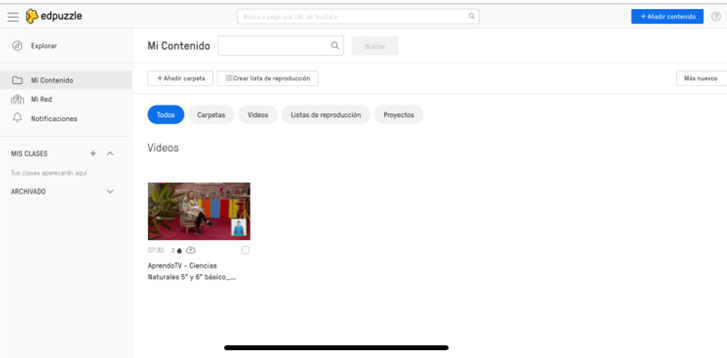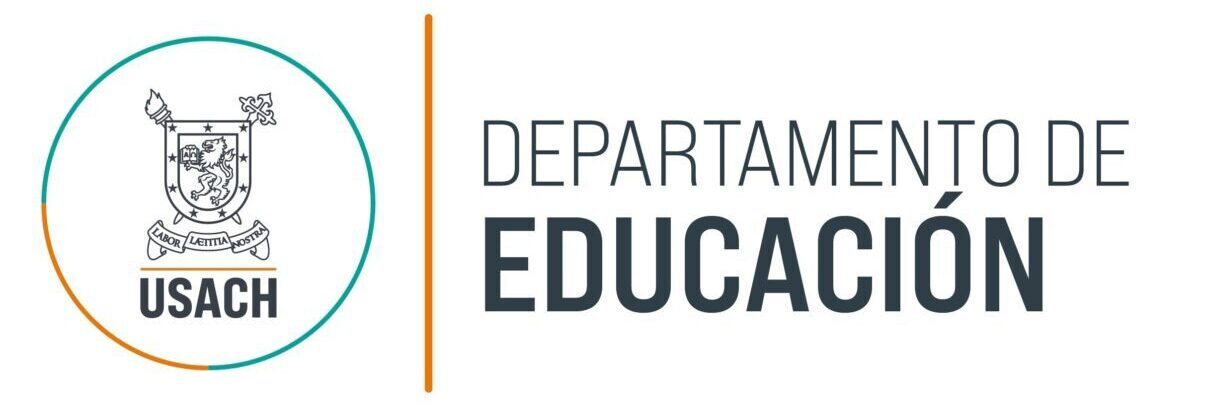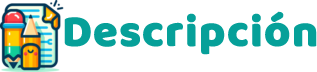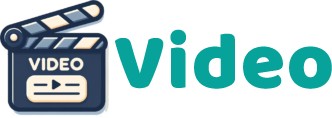![]()
Edpuzzle es una plataforma online, donde debes registrarte para acceder a su contenido, permite crear actividades y vídeos interactivos, donde puedes hacer preguntas en ciertos minutos del vídeo, esta plataforma busca promover el aula invertida.
Te permite compartir con el estudiantado un vídeo y realizar en él alguna actividad en particular, y que ellos puedan interactuar con ella, lo que es útil para comprobar si están entendiendo y/o participando activamente en estas actividades.
A continuación podrás apreciar algunos ejemplos de actividades en donde puedes utilizar la herramienta digital.
- Entras con tu cuenta con la que te hiciste un perfil, y para subir un vídeo apretas añadir contenido y te da la opción de subirlo.
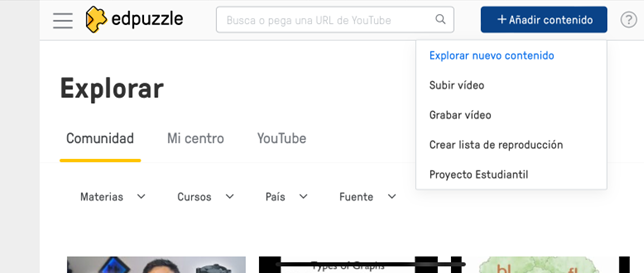
Una vez hayas puesto subir vídeo te da la opción de arrastrar el archivo que quieres utilizar o subirlo por drive, cuando elijas tu archivo se subirá.
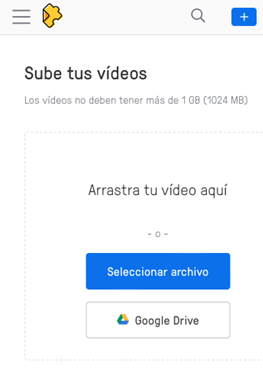
- Una vez que se suba te aparecerá así tu vídeo y podrás editarlo inmediatamente, ya sea poniendo tu voz, generando preguntas/notas dentro de este, cortarlo, etc.
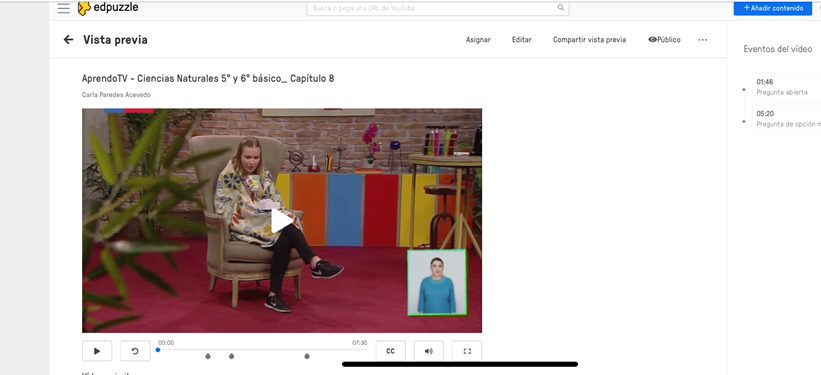
- Elegimos crear preguntas/notas dentro del vídeo y nos va a aparecer ese menú en el costado derecho al lado y podemos elegir entre preguntas de opción múltiple, abierta o una nota.
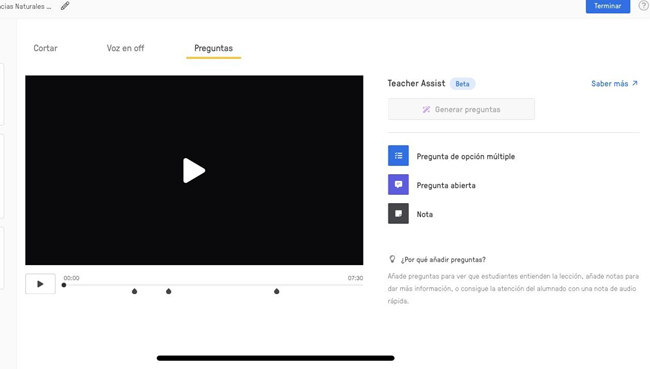
- Elegimos la nota, y nos da la opción de que lo hagamos mediante una grabación de nuestra voz, o bien, escribamos lo que queremos poner ahí, una vez decidimos apretamos guardar.
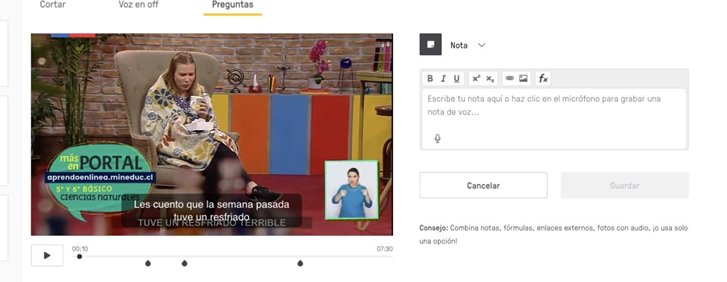
- Una vez hayamos elegido hablar o escribir, en este caso escribir, nos aparecerá de la siguiente forma la nota y presionamos continuar.
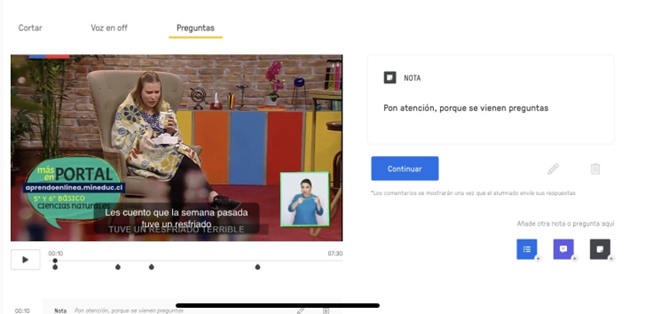
- Después de agregar esa nota, podemos continuar con nuestro vídeo y pausarlo donde nosotros queramos para agregar una nueva nota y/o preguntas. Asimismo, cuando creamos que nuestro recurso está listo presionamos terminar que se encuentra en la esquina superior derecha.
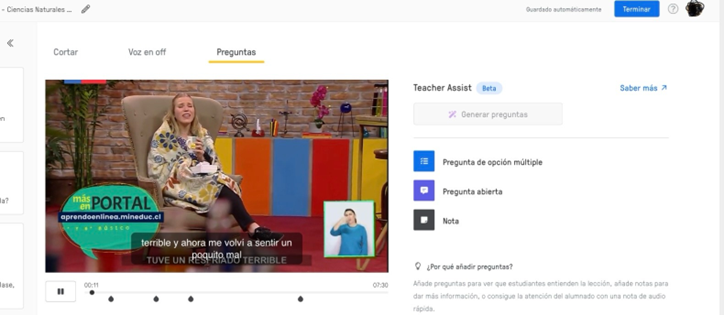
- Cuando presionemos terminar, nos va a mostrar la vista previa de nuestro vídeo/recurso/actividad, y arriba del vídeo nos va a mostrar las opciones para que lo dejemos público o privado, si lo queremos asignar a una carpeta, si queremos compartir, o si queremos seguir editando.
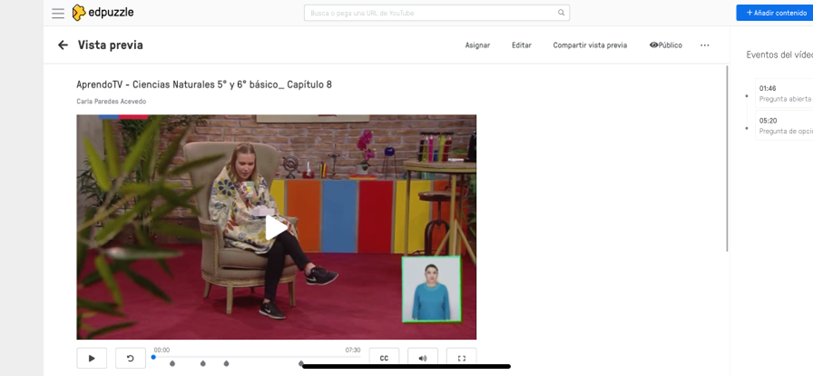
- Cuando estemos seguros de nuestro vídeo, podemos compartirlo y nos aparecerá lo siguiente, el link para copiarlo y compartirlo con nuestros estudiantes y colegas.
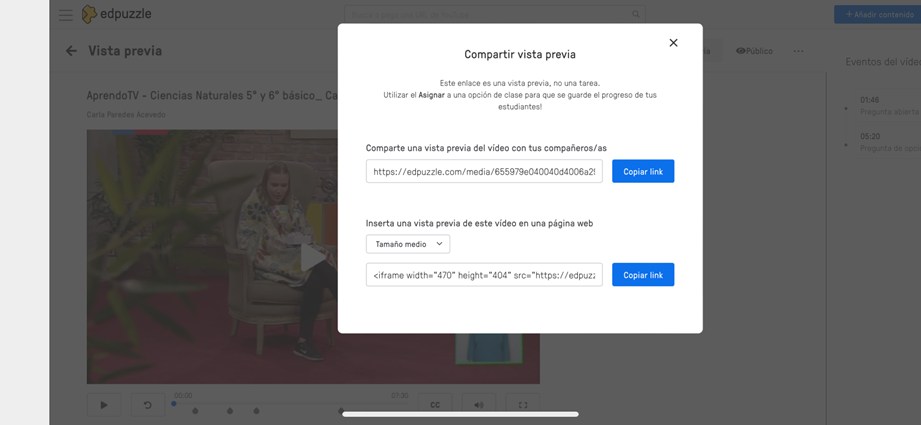
- Por último, cuando hayamos compartido el recurso, nos va a aparecer en nuestro apartado de “Mi contenido” y se guardará automáticamente cualquier cambio que le hayamos hecho y permanecerá ahí, no se borrará al menos que ustedes lo hagan.